Excel में दिनांक/टाइमस्टैम्प से समय निकालें - 4 आसान तरीके
एक्सेल में दिनांक-समय डेटा के साथ काम करते समय, आपको "1/24/2024 14:30:00" जैसे दिनांक-समय मान का सामना करना पड़ सकता है और आपको समय भाग के बिना केवल "1/24/2024" दिनांक निकालने की आवश्यकता हो सकती है। यह आलेख आपको टाइमस्टैम्प से समय हटाने के चार सरल तरीकों से परिचित कराएगा। ये विधियाँ सरल और समझने में आसान हैं, विभिन्न स्थितियों के लिए उपयुक्त हैं, और चाहे आप शुरुआती हों या अनुभवी एक्सेल उपयोगकर्ता, आप इन्हें तुरंत सीख सकते हैं और लागू कर सकते हैं।

प्रारूप बदलकर दिनांक से समय छुपाएं
स्मार्ट सुविधा का उपयोग करके दिनांक से समय निकालें
प्रारूप बदलकर दिनांक से समय छुपाएं
- उन कक्षों का चयन करें जिनका आप समय निकालना चाहते हैं, और संदर्भ मेनू में राइट क्लिक करें, चुनें प्रारूप प्रकोष्ठों को खोलने के लिए प्रारूप प्रकोष्ठों संवाद बकस। स्क्रीनशॉट देखें:
टिप: आप शॉर्टकट का भी उपयोग कर सकते हैं Ctrl+1 को खोलने के लिए प्रारूप प्रकोष्ठों संवाद बॉक्स।

- में प्रारूप प्रकोष्ठों संवाद, संख्या टैब के अंतर्गत:
1). चुनना तारीख से वर्ग सूची;
2). अपनी आवश्यकतानुसार एक प्रकार की तारीख का चयन करें प्रकार सूची बाक्स;
3). अंत में क्लिक करें OK बटन.
- अब, चयनित कक्षों को केवल दिनांक प्रदर्शित करने के लिए स्वरूपित किया जाता है, समय हटा दिया जाता है। स्क्रीनशॉट देखें:

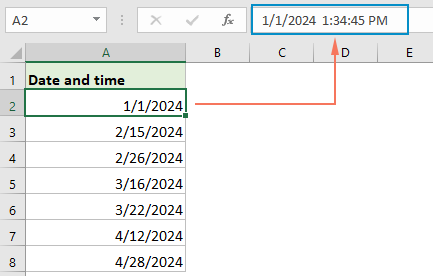
स्मार्ट सुविधा का उपयोग करके दिनांक से समय निकालें
यदि आप टाइम स्टैम्प से समय को पूरी तरह से हटाना चाहते हैं, एक्सेल के लिए कुटूल एक स्मार्ट सुविधा प्रदान करता है - दिनांक से समय हटाएँ, इस सुविधा के साथ, आप केवल कई क्लिक के साथ सीधे डेटाटाइम सेल से समय हटा सकते हैं।
स्थापित करने के बाद एक्सेल के लिए कुटूल, कृपया ऐसा करें:
- उस सेल का चयन करने के लिए क्लिक करें जहां आप परिणाम रखना चाहते हैं, फिर क्लिक करें कुटूल > फॉर्मूला हेल्पर > फॉर्मूला हेल्पर.
- में सूत्र सहायक संवाद, क्लिक करें दिनांक से समय हटाएँ में एक सूत्र चुनें अनुभाग।
- फिर जाओ तर्क इनपुट अनुभाग, उस सेल का चयन करें जिससे आप समय हटाना चाहते हैं।
- अंत में, क्लिक करें OK बटन.

रिजल्ट:
अब, समय को दिनांक समय से हटा दिया गया है, फिर उन कक्षों पर भरण हैंडल खींचें जिन्हें आप आवश्यकतानुसार इस सूत्र को लागू करना चाहते हैं, नीचे डेमो देखें:
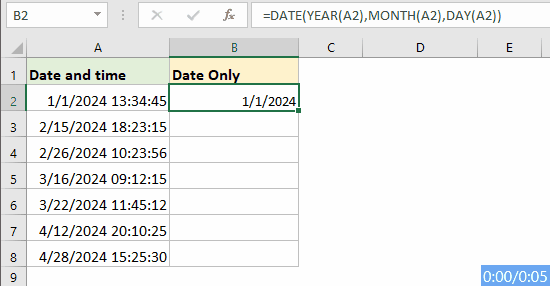
सूत्रों का उपयोग करके दिनांक से समय निकालें
एक्सेल में, कुछ सरल सूत्र हैं जिनका उपयोग टाइमस्टैम्प से समय को खत्म करने के लिए किया जा सकता है, जिससे आप केवल दिनांक भाग निकाल सकते हैं।
केवल दिनांक निकालने के लिए INT फ़ंक्शन का उपयोग करना
- कृपया निम्नलिखित सूत्र को उस सेल में दर्ज करें या कॉपी करें जहां आप परिणाम डालना चाहते हैं। फिर, इस फॉर्मूले को बाकी सेल में भरने के लिए फिल हैंडल को नीचे खींचें, आपको परिणाम में समय भाग (00:00:00) के साथ तारीख मिलेगी, स्क्रीनशॉट देखें:
=INT(A2)
- समय भाग न दिखाने के लिए, परिणाम का चयन करते रहें और फिर क्लिक करें होम > सामान्य जानकारी > कम समय. अब, परिणाम केवल दिनांक के रूप में प्रदर्शित होते हैं। स्क्रीनशॉट देखें:

केवल दिनांक निकालने के लिए DATE फ़ंक्शन का उपयोग करना
केवल दिनांक भाग निकालने के लिए, आप DATE फ़ंक्शन का भी उपयोग कर सकते हैं।
सामान्य वाक्यविन्यास:
दिनांक और समय: सेल में वह डेटाटाइम होता है जिससे आप केवल तारीख निकालना चाहते हैं।
कृपया निम्नलिखित सूत्र को उस सेल में दर्ज करें या कॉपी करें जहां आप परिणाम डालना चाहते हैं। फिर, इस सूत्र को शेष कक्षों में भरने के लिए भरण हैंडल को नीचे खींचें, सभी तिथियां बिना समय के डेटाटाइम कक्षों से निकाली गई हैं। स्क्रीनशॉट देखें:
=DATE(YEAR(A2),MONTH(A2),DAY(A2))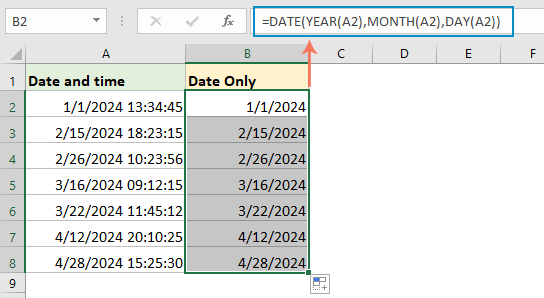
ढूँढें और बदलें फ़ंक्शन का उपयोग करके दिनांक से समय निकालें
Excel का उपयोग करके दिनांकों से समय निकालने के लिए इन चरणों का पालन करें ढूँढें और बदलें समारोह:
- वह दिनांक सीमा चुनें जिसका समय आप हटाना चाहते हैं.
- दबाएँ Ctrl + H या नेविगेट करें होम > खोजें और चुनें > बदलें को खोलने के लिए ढूँढें और बदलें संवाद बॉक्स।
- में ढूँढें और बदलें संवाद बकस:
1). प्रवेश करना एक स्पेसबार और एक तारांकन* में क्या पता डिब्बा;
2)। खाली छोड़ दें में साथ बदलें डिब्बा;
3). अंत में क्लिक करें सभी को बदलें बटन.
- अब, दिनांक सीमा से सभी समय हटा दिए गए हैं, दिनांक अभी भी 00:00:00 के समय भाग के साथ प्रदर्शित हो सकती है। स्क्रीनशॉट देखें:

- फिर आप क्लिक करके केवल तारीख दिखाने के लिए सीमा को प्रारूपित कर सकते हैं होम > सामान्य जानकारी > कम समय. स्क्रीनशॉट देखें:

संबंधित आलेख:
- Excel में दिनांक समय से दिनांक हटाएँ
- यदि आपकी वर्कशीट में दिनांक और समय टिकटों की एक सूची है, और अब आप दिनांक समय से दिनांक हटाना चाहते हैं और केवल समय छोड़ना चाहते हैं। क्या आपके पास इस काम से निपटने का कोई त्वरित तरीका है?
- Excel में टेक्स्ट और दिनांक को एक ही सेल में संयोजित करें
- मान लीजिए कि आपके पास दो कॉलम हैं जिनमें से एक में टेक्स्ट स्ट्रिंग्स हैं और दूसरे में तारीख भरी हुई है, अब, आप निम्नलिखित स्क्रीनशॉट परिणाम प्राप्त करने के लिए इन दोनों कॉलमों को संयोजित करना चाहते हैं। हममें से अधिकांश लोग दो स्तंभों को सीधे जोड़ सकते हैं, लेकिन तारीख पूर्णांक संख्या के रूप में प्रदर्शित की जाएगी। इस लेख में, मैं एक्सेल में टेक्स्ट और तारीख को एक सेल में सही ढंग से संयोजित करने के लिए कुछ प्रभावी तरीकों का परिचय दूंगा।
- एक्सेल में टेक्स्ट स्ट्रिंग्स से तारीख निकालें
- एक्सेल वर्कशीट में, आप नीचे दिखाए गए स्क्रीनशॉट के अनुसार टेक्स्ट स्ट्रिंग्स से तारीख कैसे निकाल सकते हैं? इस लेख में मैं इसे हल करने के लिए एक उपयोगी सूत्र के बारे में बात करूंगा।
- एक्सेल में तारीख से केवल महीना और साल निकालें
- यदि आपके पास दिनांक प्रारूप की एक सूची है, अब, आप दिनांक से केवल माह और वर्ष निकालना चाहते हैं जैसा कि बाएं स्क्रीनशॉट में दिखाया गया है, तो आप एक्सेल में दिनांक से माह और वर्ष को जल्दी और आसानी से कैसे निकाल सकते हैं?
सर्वोत्तम कार्यालय उत्पादकता उपकरण
एक्सेल के लिए कुटूल के साथ अपने एक्सेल कौशल को सुपरचार्ज करें, और पहले जैसी दक्षता का अनुभव करें। एक्सेल के लिए कुटूल उत्पादकता बढ़ाने और समय बचाने के लिए 300 से अधिक उन्नत सुविधाएँ प्रदान करता है। वह सुविधा प्राप्त करने के लिए यहां क्लिक करें जिसकी आपको सबसे अधिक आवश्यकता है...

ऑफिस टैब ऑफिस में टैब्ड इंटरफ़ेस लाता है, और आपके काम को बहुत आसान बनाता है
- Word, Excel, PowerPoint में टैब्ड संपादन और रीडिंग सक्षम करें, प्रकाशक, एक्सेस, विसियो और प्रोजेक्ट।
- नई विंडो के बजाय एक ही विंडो के नए टैब में एकाधिक दस्तावेज़ खोलें और बनाएं।
- आपकी उत्पादकता 50% बढ़ जाती है, और आपके लिए हर दिन सैकड़ों माउस क्लिक कम हो जाते हैं!

